ppt制作波浪跳动文字动画的操作步骤
时间:2022-10-26 17:38
亲们想知道ppt如何制作波浪跳动文字动画的操作吗?下面就是小编整理的ppt制作波浪跳动文字动画的操作步骤,赶紧来看看吧,希望能帮助到大家哦!
ppt制作波浪跳动文字动画的操作步骤

首先打开ppt,新建一个文档,输入需要不停跳动的词比如“谢谢观看!”

在菜单栏“动画”项中点击“自定义动画”
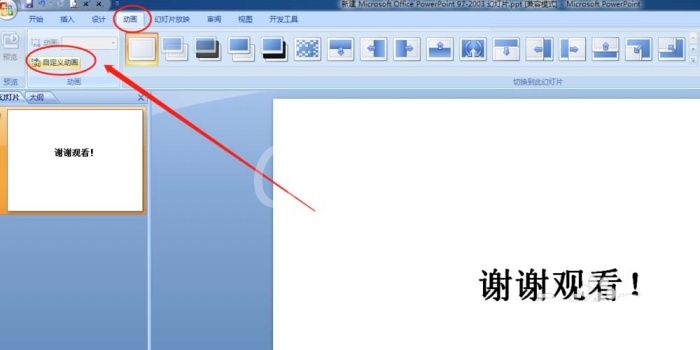
在右侧能看到“自定义”动画的设置项
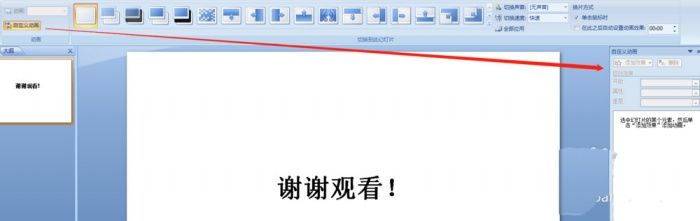
点击选中要设置的词语,在右侧点击“添加效果”
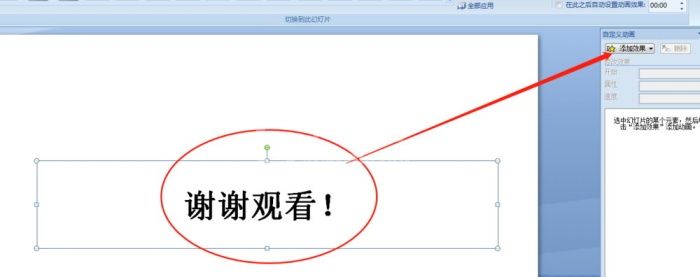
添加效果:如“强调”》“波浪形”
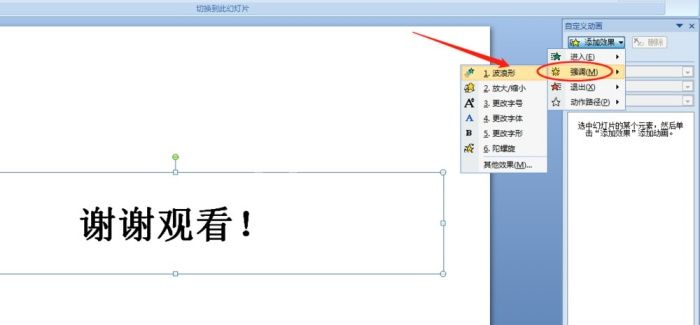
添加完之后是一次性的效果,要不停重复需要进一部设置
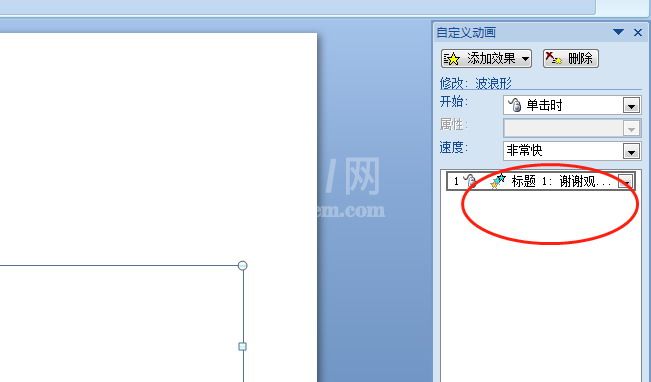
右键选择“计时”,进入重复时间设置
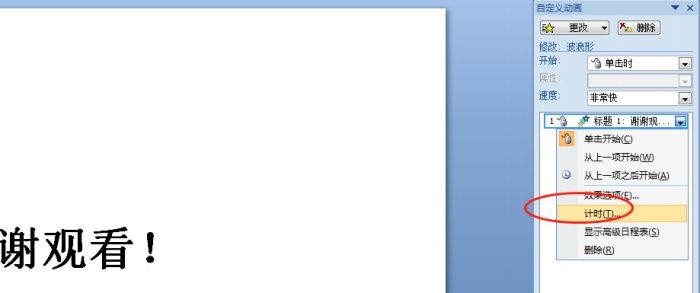
在“重复”项中选择“直到下一次点击”或者“直到幻灯片末尾”即可
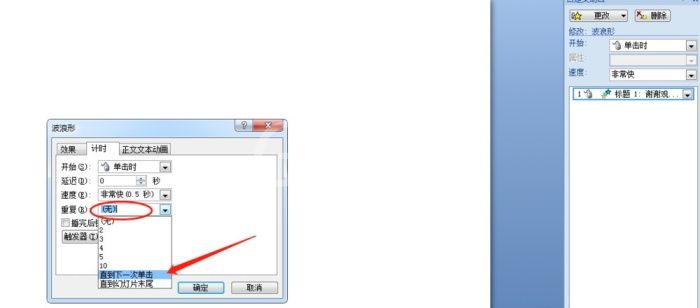
最后播放幻灯片,就可以看到不断跳动的效果了。
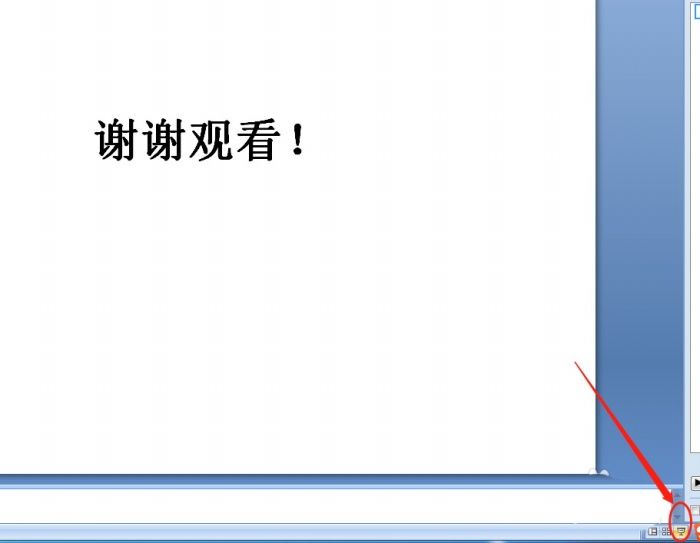
才接触ppt软件的各位伙伴,学完本文ppt制作波浪跳动文字动画的操作流程,是不是觉得以后操作起来会更容易一点呢?



























